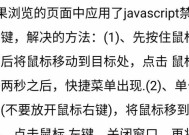电脑突然黑屏怎么回事?如何快速解决?
- 电脑知识
- 2025-06-30
- 1
- 更新:2025-06-24 20:29:55
电脑作为我们日常工作中不可或缺的工具,偶尔会出现一些令人头疼的问题,比如突然黑屏。这不仅会打断我们的工作流程,还可能导致数据丢失,引起不必要的麻烦。电脑突然黑屏究竟是怎么回事呢?本文将带您深入了解电脑黑屏的原因,并提供一系列实用的快速解决方法。
电脑黑屏的原因分析
电脑突然黑屏可能是由多种原因引起的,了解这些原因可以帮助我们更好地对症下药。
1.硬件故障:如电源供应不足、内存条或显卡接触不良或损坏、主板问题等。
2.软件冲突:最近安装的软件或更新的驱动程序可能与现有系统不兼容。
3.操作系统问题:系统文件损坏或病毒感染也会导致电脑黑屏。
4.温度过高:电脑过热,特别是CPU或GPU散热不良,会导致电脑自动保护性关机。
5.电源问题:电源插座或电源线损坏,或者电源适配器故障,都有可能导致电脑黑屏。

快速解决电脑黑屏的方法
1.检查电源连接
确保电脑的电源插头和电源线都连接正常,没有任何松动或损坏。如果使用的是笔记本电脑,检查电池是否正确安装或电池是否有足够的电量。
2.重启电脑
简单的重启操作有时候可以解决临时的软件冲突或小故障。长按电源键几秒直到电脑完全关闭,然后再按电源键重新启动电脑。
3.安全模式启动
如果重启不能解决问题,尝试以安全模式启动电脑。在Windows系统中,不断按F8键(不同的电脑可能有所不同)进入高级启动选项,然后选择“安全模式”。
4.系统恢复
在安全模式下,可以尝试进行系统恢复,撤销最近的系统更改或更新,这可能会解决导致黑屏的问题。
5.硬件检查
关闭电源后,打开电脑机箱检查硬件连接。确保所有的内存条、显卡等硬件设备安装得当且没有损坏。对于笔记本电脑,可以尝试重新插入内存条。
6.系统文件检查
在命令提示符下(管理员权限),运行系统文件检查器(sfc/scannow)来修复系统文件的损坏。
7.清理电脑灰尘
关闭电源,并清理电脑内部灰尘,特别是散热器和风扇部分。灰尘堵塞可能导致电脑过热而黑屏。
8.检查病毒和恶意软件
运行杀毒软件进行全面扫描,确保电脑没有受到病毒或恶意软件的攻击。

常见问题解答与实用技巧
Q:电脑黑屏时,数据会丢失吗?
A:通常情况下,电脑黑屏并不会导致数据丢失。但如果黑屏是由硬件故障引起的,可能会对存储设备造成损害,导致数据丢失。定期备份数据是推荐的预防措施。
Q:电脑频繁黑屏怎么办?
A:如果电脑频繁黑屏,建议及时联系专业维修人员进行检查。频繁黑屏可能预示着更严重的硬件问题,自行处理可能会加剧损坏。
Q:如何避免电脑黑屏?
A:定期维护电脑,包括清洁灰尘、更新驱动程序、进行系统更新和病毒扫描等,可以有效避免电脑黑屏的问题。
Q:电脑黑屏后,如何判断是硬件问题还是软件问题?
A:如果电脑可以正常进入安全模式,并且在安全模式下没有出现问题,那么问题可能是由于驱动程序冲突或软件问题导致的。如果在安全模式下仍然黑屏,则可能是硬件故障或系统文件损坏。
Q:电脑黑屏后如何恢复数据?
A:如果电脑黑屏且无法启动,可以尝试使用数据恢复软件从硬盘中提取数据。如果自行操作无法恢复,最好找专业的数据恢复服务进行处理。

综上所述
电脑突然黑屏可能是多种原因导致的,无论是硬件问题还是软件问题,本文都提供了相应的排查和解决方法。通过一步步的检查和处理,大多数的黑屏问题都可以得到解决。对于频繁黑屏的电脑,及时的维修和维护是必要的,以防问题进一步恶化。记得定期备份重要数据,采取适当的预防措施,可以大大减少电脑黑屏对您工作和生活的影响。